Hostwinds Tutorials
Suchergebnisse für:
Inhaltsverzeichnis
So erstellen Sie einen neuen Benutzer in CentOS7
Stichworte: CentOS Web Panel
Wenn Sie das CENTOS-Webbereich als Serververwaltungssystem verwenden, erfordern viele domänenbezogene Funktionen einen nicht rostigen Benutzer, der mit Ihren Domänen verbunden ist. Sie können Benutzerkonten auch verwenden, um Serververwaltungsaufgaben delegieren. In diesem Artikel wird erläutert, wie ein CENTOS-Benutzer mit Web-Panel erstellt wird.
Benutzer im Web Panel erstellen
Schritt 1: Wenn Sie nicht bereits angemeldet sind, melden Sie sich an Ihrem CWP7-Dashboard an.Standardmäßig erfolgt dies, indem Sie mit der IP-Adresse Ihres Servers navigieren und die Portnummer "2030" am Ende anzusetzen.Es sieht so etwas aus:
192.168.1.183:2030
Sobald Sie angemeldet sind, sollten Sie Ihre sehen CWP7-Dashboard.
Schritt 2: Klick auf das

Der Dropdown auf der linken Seite, dann klicken Sie auf

. Dadurch gelangen Sie zur Seite Neues Konto erstellen.
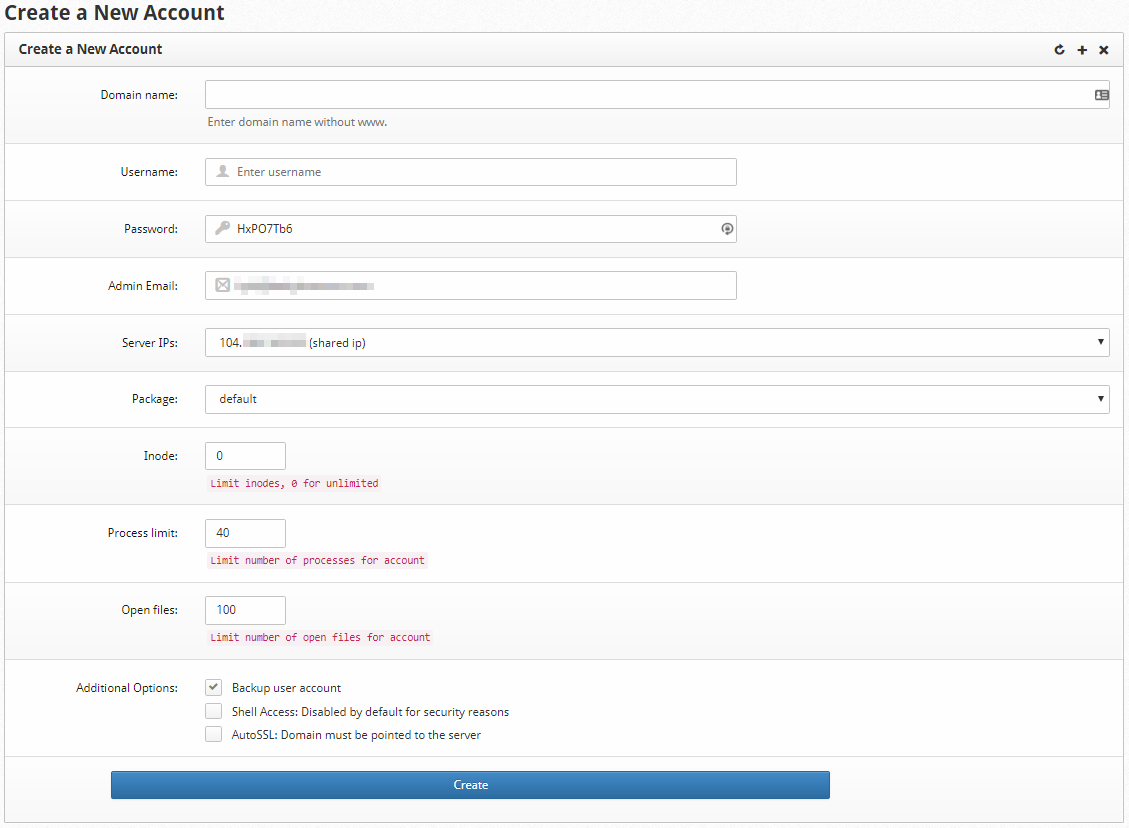
Lassen Sie uns jede Option aufbrechen und gehen Sie hinüber, was sie bedeuten und wie sie sich auf den erstellten Benutzer beeinflussen.
Domain Name: Hier legen Sie den primären Domänennamen ein, der dem Benutzerkonto zugeordnet ist. Um tatsächlich mit dem Konto als auflösbarer Domäne zu arbeiten, müssen Sie es bei Ihnen registrieren oder zumindest die Steuerung der Nameserver-Einstellungen im Registrar für diese Domäne haben.

Nutzername:
Hier geben Sie an, dass der Benutzername mit dem primären Domain- und Server-Konto verknüpft ist, das hier erstellt wird. Es ist eine gute Praxis, einen Benutzernamen zu verwenden, der der Domäne vor der TLD entspricht. Zum Beispiel, wenn Ihre Domäne ist example.com, Sie würden einfach das verwenden Beispiel als Benutzername. Sie können jedoch einen beliebigen Benutzernamen auswählen.

Passwort:
Sie wählen das Kennwort für das Konto hier. Der erstellte Serverbenutzer wird das gleiche Passwort zugewiesen. Das Benutzerfenster ist ein anderer Teil des Centos-Web-Panels, ähnlich in der Natur von CPANEL gegenüber WHM. Stellen Sie sicher, dass Sie hier ein starkes Kennwort festlegen, da das Login für diesen Benutzer öffentlich sein wird. Es ist eine gute Praxis, mindestens 12 Zeichen, eine Mischung aus Buchstaben, Zahlen und Symbolen zu haben und gemeinsame Phrasen oder Wörter zu vermeiden.

Administrator-E-Mail:
Sie setzen hier das Admin-E-Mail des Benutzers ein.Es ist die Standardadresse, die Benachrichtigungen für das Konto gesendet werden.Sie können diese auf eine E-Mail einstellen, die nicht vorhanden ist, wenn Sie die oben eingegebene Domäne verwenden möchten, um die hier eingegebene E-Mail zu erstellen.

Server-IPs:
Sie können hier das Konto und die Domäne des Benutzers eine IP-Adresse zuordnen. Sie werden wahrscheinlich dieselbe IP-Adresse für die meisten neuen Konten verwenden. Wenn Sie weitere IP-Adressen wünschen, können Sie sie von der Cloud Control Portal.

Paket:
Mit dieser Dropdown-Liste können Sie dem Benutzer ein bestimmtes Server-Hosting-Paket zuweisen. Sie sind immer in der Lage, die verfügbaren Pakete zu verwalten, um spezifischen Anforderungen gerecht zu werden. Das Standardpaket ist in den meisten Fällen in Ordnung, es kann jedoch vorkommen, dass Sie zusätzliche Änderungen benötigen.

Inodes:
Sie können hier Inode-Limits zuweisen, wenn Sie ein anderes Limit als das Standardpaket haben möchten. Wenn Sie dies als Null belassen, gibt es keine Begrenzung. Inodes sind eine Methode zur Berechnung des verwendeten Speicherplatzes auf einem Speichergerät. Eine Datei oder ein Ordner belegt einen einzelnen Inode. Wenn Sie ein Limit von 1000 Inodes haben, wird der Speicherplatz auf eine Gesamtzahl von 1000 Dateien und Ordnern begrenzt. Als Referenz legt Hostwinds ein Standard-Inode-Limit von 250.000 für unser Shared Hosting fest.
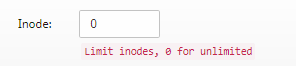
Prozesslimit:
Sie können die maximale Anzahl von Linux- oder PHP-Prozessen zuordnen, die der Benutzer hier ausführen kann. Im Allgemeinen sollte die hier aufgeführte Standardnummer ausreichend sein, um die meisten durchschnittlichen Installationen in einer einzelnen Domäne auszuführen. Sie können diese Nummer ändern, um größer zu sein, wenn Ihr Benutzer in Ressourcenzuteilungsprobleme ausgeführt wird.

Dateien öffnen:
Sie können die Gesamtzahl der offenen Dateien einschränken Das Benutzerkonto kann zu einem bestimmten Zeitpunkt geöffnet sein. In der Regel sollte diese Grenze in ihrem Standard in Ordnung sein, kann jedoch erhöht werden, wenn der Benutzer in Ressourcenzuteilungsprobleme läuft.
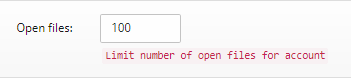
Zusatzoptionen:
Die Optionen bieten hier zusätzliche Funktionen oder Einschränkungen des Benutzerkontos. Mit einem Sicherungsbenutzerkonto können das Server-Backup-Skript dieses Konto sichern. Shell Access ermöglicht es dem Benutzerkonto, Skripts als Linux-Benutzer auf dem Server auszuführen. Es wird empfohlen, das Behinderte zu halten, es sei denn, es gibt einen hervorragenden Grund, um es zuzulassen. Autossl ist eine Funktion, mit der das CENTOS-Webanschluss SSL-Zertifikate automatisch an die Domänen anwendet, die diesem Benutzerkonto zugeordnet sind. Sie können die Quelle dieser SSL-Zertifikate innerhalb des Sicherheitsabschnitts des CENTOS-Webbereichs einrichten.
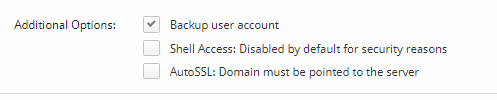
Schaltfläche "Erstellen":
Klicken Sie auf diese Schaltfläche, um alle in den obigen Feldern eingegebenen Details zu bestätigen und das Benutzerkonto zu erstellen.

Sie haben jetzt ein Benutzerkonto erstellt.Sie können sich mit dem "Benutzerwebseite" anmelden, indem Sie den Port auf der Server-URL- oder IP-Adresse auf 2082 ändern und die hier erstellten Anmeldeinformationen eingeben.
Verwandte Tutorials:
Geschrieben von Hostwinds Team / April 10, 2018
